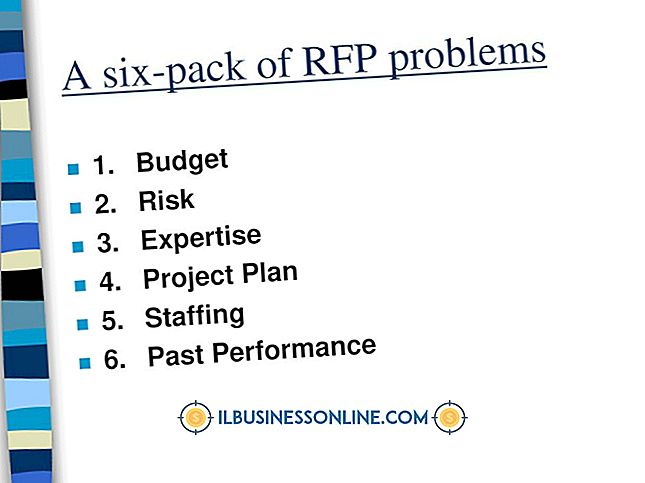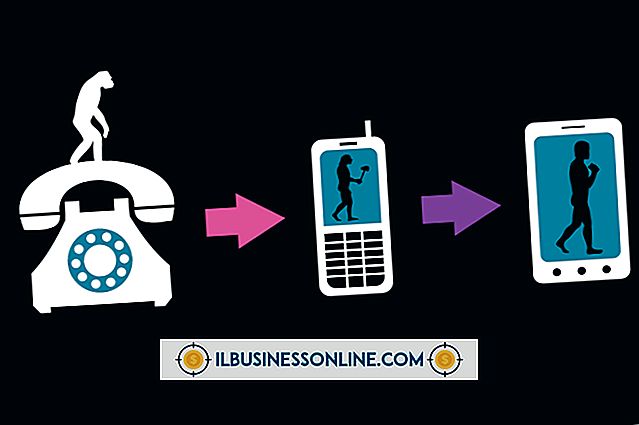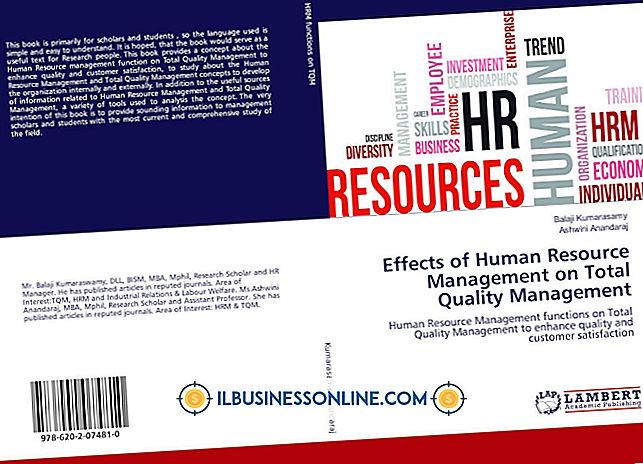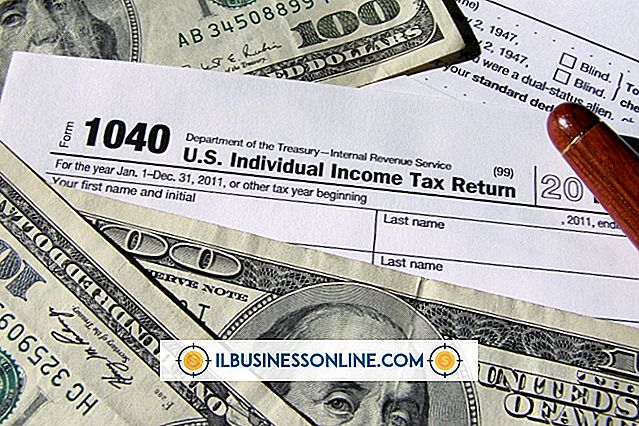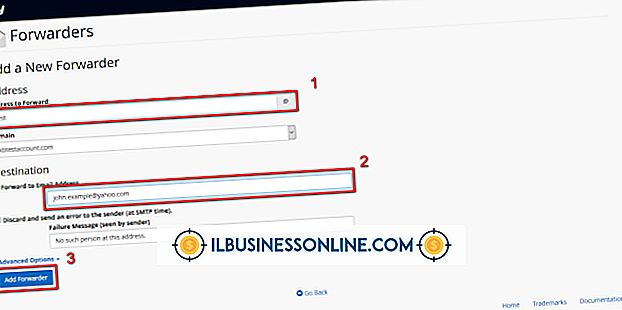Firefox Neden Asılı Kalıyor?
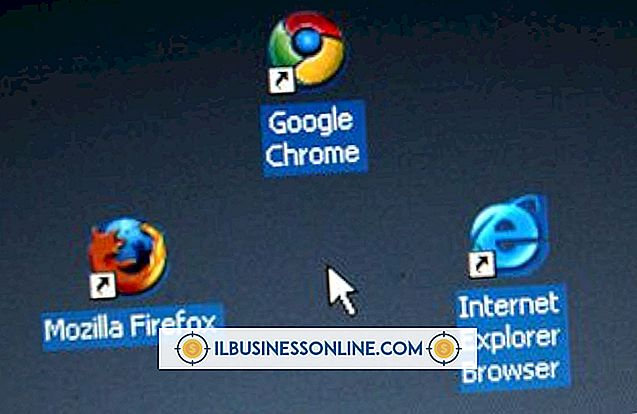
Mozilla tarafından geliştirilen Firefox Web tarayıcısı, güvenli ve modern bir tarama deneyimi sunar. Sağladığı özellikler arasında sekmeler, yer imi yönetimi, masaüstü ve mobil senkronizasyon, güvenli parola saklama, özel tarama modu ve gelişmiş özelleştirilebilir güvenlik ayarları için destek var. Firefox takılıyorsa, büyük olasılıkla tarayıcı dosyaları, eklentileri, donanımları veya diğer üçüncü taraf yazılımları sorun gidermeye ihtiyaç duyar.
Firefox Tarayıcı
Firefox'un kapatılması, yazılımın kendisi veya kullanmaya çalıştığınız kullanıcı profili ile ilgili eksik veya bozuk yazılım dosyalarından kaynaklanabilir. Firefox'u kaldırın ve hasar görmüş veya silinmiş dosyaları değiştirmek için Mozilla'dan (mozilla.org) en son sürümü yeniden yükleyin. Diğer olası düzeltmeler arasında yeni yerler veritabanı oluşturmak ve yinelenen Oturum Geri Yükleme dosyalarını silmek bulunmaktadır. Her iki prosedür de Firefox Destek web sitesinde ayrıntılı olarak açıklanmıştır.
Eklenti veya Eklenti
Üçüncü taraf bir eklenti veya uzantı Firefox'un askıda kalmasına neden olabilir. Yüklediğiniz eklentilerin ve uzantıların en son sürümlerini çalıştırdığınızdan emin olun. Bu üçüncü taraf araçlar, Eklentiler Yöneticisi sekmesinden geçici olarak devre dışı bırakılabilir. Bir sorun giderme yöntemi, her bir eklentiyi veya uzantıyı sırayla devre dışı bırakmak ve sorunun çözülüp çözülmediğini kontrol etmektir. Kalıcı asılı nedenini tespit edebiliyorsanız, eklentiyi veya uzantıyı kaldırıp yeniden yükleyin veya tavsiye için geliştiriciye başvurun.
Sistem Kaynakları
Firefox askıda kalması, sistem kaynakları sorunundan da kaynaklanabilir. Bilgisayarın işlemcisinin fazla çalışması veya mevcut RAM'in bitmiş olması olasıdır. Asılma problemi geçici ise ve sadece birkaç saniye sürerse, o zaman bir sistem kaynakları probleminin suçlanması daha muhtemeldir. Kullanılmayan diğer programları kapatın ve sistem kaynaklarını serbest bırakmak için açık Firefox sekmelerini azaltın. Bilgisayarın CPU ve RAM performansını izlemek üzere Windows Görev Yöneticisi'ni çalıştırmak için görev çubuğunu sağ tıklayın ve "Görev Yöneticisi" ni tıklayın.
Çakışan Yazılım
Bir üçüncü taraf yazılım aracının Firefox ile çakışması ve takılmasına neden olması olasıdır. Bu, örneğin bir anti-virüs aracı veya güvenlik duvarı Firefox'un indirdiği bir dosyayı taramaya çalıştığında ortaya çıkabilir. Güvenlik araçlarınızın en son sürümlere güncellendiğinden emin olun ve bunları mümkün olan durumlarda geçici olarak devre dışı bırakarak Firefox ile uyumluluk sorunlarını kontrol edin. Alternatif olarak farklı bir güvenlik programına geçin. Firefox tarayıcısıyla uyumluluk için bireysel ürün web sitelerini kontrol edin.